Outlook怎么新建规则
Outlook是现在十分常用的一款邮件收发软件,有些用户为了方便管理,想知道怎么新建规则,接下来小编就给大家介绍一下具体的操作步骤。
具体如下:
1. 首先第一步打开电脑中的Outlook软件,根据下图箭头所指,点击顶部【工具】选项。

2. 第二步在弹出的菜单栏中,根据下图箭头所指,点击【规则和通知】选项。

3. 第三步在弹出的窗口中,根据下图箭头所指,点击【新建规则】选项。

4. 第四步打开【规则向导】窗口后,先选择模板,接着编辑规则说明。根据下图箭头所指,小编以【将某人发来的邮件移至文件夹】为例。
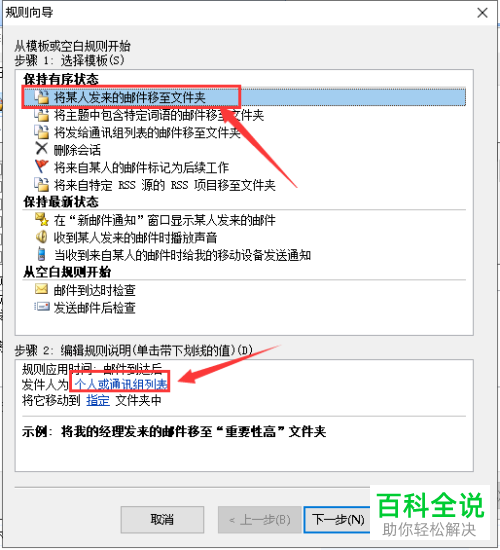
5. 第五步在弹出的窗口中,根据下图箭头所指,先选择发件人地址,接着点击【确定】选项。

6. 第六步选择完成后,根据下图箭头所指,点击【指定】选项。

7. 第七步先选择文件夹,接着根据下图箭头所指,点击【确定】选项。
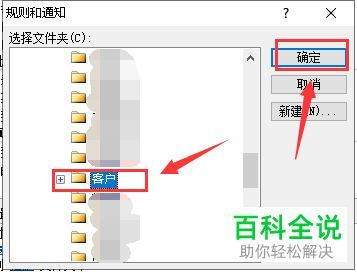
8. 第八步设置完成后,根据下图箭头所指,点击【下一步】选项。
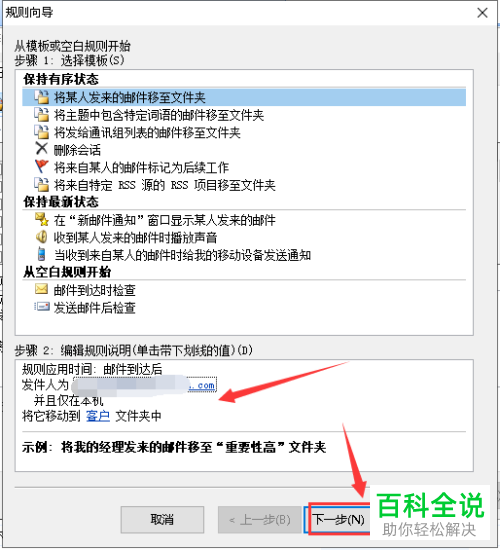
9. 第九步先选择条件,接着根据下图箭头所指,点击【下一步】选项。
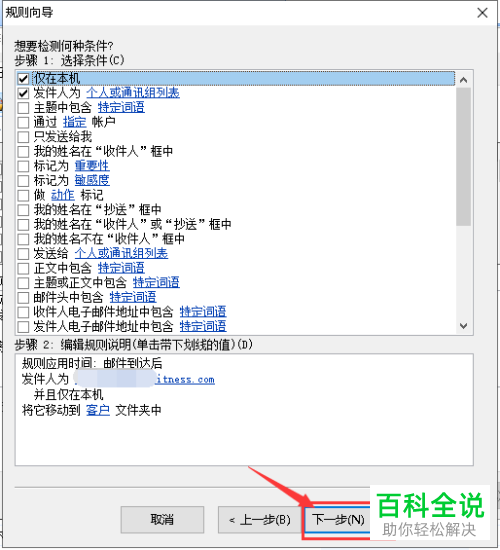
10. 最后完成规则设置,根据下图箭头所指,点击【完成】选项即可。
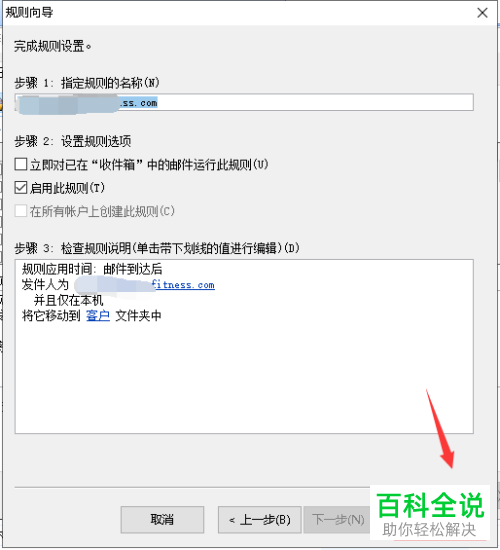
以上就是Outlook怎么新建规则的方法。
赞 (0)

